Как удалить вирус с вашего смартфона android?
Содержание:
- Как удалить с помощью командной строки
- Как пользоваться Kaspersky Virus Removal Tool
- Список поддерживаемых операционных систем
- Как пользоваться?
- Недостатки антивирусной утилиты AVPTool
- Additional information for users of business products
- Обзор бесплатных программ для удаления руткитов
- Kaspersky Lab Products Remover удаление продуктов Касперского 1.0.1513
- Функционал
- Удаление Kaspersky Internet Security c MacBook’а
- Особенности программы
- Установка программы
- How to remove a Kaspersky product using the kavremover tool
- Как работать с утилитой в тихом режиме из командной строки
- Дополнительная информация для пользователей продуктов для бизнеса
- Applications that can be removed with kavremover
- Заключение
Как удалить с помощью командной строки
Вы можете удалить Kaspersky Endpoint Security 10 для Windows из командной строки:
- в интерактивном режиме с запуском мастера установки и с участием пользователя;
- в тихом режиме без запуска мастера установки и без участия пользователя.
Как удалить с помощью командной строки в интерактивном режиме
- Запустите командную строку.
- Выполните команду:
-
Для всех версий:
<путь к файлу setup.exe>\setup.exe /x
Пример:
C:\kes10\ru\setup.exe /x
-
Для версии SP1 MR2 (10.2.4.674), SP1 MR3 (10.2.5.3201), SP1 MR4 (10.2.6.3733):
msiexec.exe /x {7A4192A1-84C4-4E90-A31B-B4847CA8E23A}
-
Для версии SP2 (10.3.0.6294) и выше:
msiexec.exe /x {7911E943-32CC-45D0-A29C-56E6EF762275}
-
- Следуйте инструкциям мастера установки программы.
Если удаление программы защищено паролем, выполните команду:
-
Для всех версий:
setup.exe /pKLLOGIN=<Имя пользователя> /pKLPASSWD=*** /x
-
Для версии SP1 MR2 (10.2.4.674), SP1 MR3 (10.2.5.3201), SP1 MR4 (10.2.6.3733):
msiexec.exe KLLOGIN=<Имя пользователя> KLPASSWD=*** /x {7A4192A1-84C4-4E90-A31B-B4847CA8E23A}
-
Для версии SP2 (10.3.0.6294) и выше:
msiexec.exe KLLOGIN=<Имя пользователя> KLPASSWD=*** /x {7911E943-32CC-45D0-A29C-56E6EF762275}
Как удалить с помощью командной строки в тихом режиме
- Запустите командную строку.
- Выполните команду:
-
Для всех версий:
<путь к файлу setup.exe>\setup.exe /s /x
Пример:
C:\kes10\ru\setup.exe /s /x
-
Для версии SP1 MR2 (10.2.4.674), SP1 MR3 (10.2.5.3201), SP1 MR4 (10.2.6.3733):
msiexec /x {7A4192A1-84C4-4E90-A31B-B4847CA8E23A} /qn
-
Для версии SP2 (10.3.0.6294) и выше:
msiexec /x {7911E943-32CC-45D0-A29C-56E6EF762275} /qn
-
Если удаление программы защищено паролем, выполните команду:
-
Для всех версий:
setup.exe /pKLLOGIN=<Имя пользователя> /pKLPASSWD=*** /s /x
-
Для версии SP1 MR2 (10.2.4.674), SP1 MR3 (10.2.5.3201), SP1 MR4 (10.2.6.3733):
msiexec.exe /x {7A4192A1-84C4-4E90-A31B-B4847CA8E23A} KLLOGIN=<Имя пользователя> KLPASSWD=*** /qn
-
Для версии SP2 (10.3.0.6294) и выше:
msiexec.exe /x {7911E943-32CC-45D0-A29C-56E6EF762275} KLLOGIN=<Имя пользователя> KLPASSWD=*** /qn
Как пользоваться Kaspersky Virus Removal Tool
Чтобы запустить сканер Касперского можно воспользоваться любым внутренним или внешним накопителем HDD, CD, DVD, USB-флешки.
По умолчанию антивирусная программа распаковываются в локальную папку C:\KVRT2020_Data. Там же хранятся файлы отчетов и трассировок.
Возможна аварийная установка AVPTool на зараженный компьютер, который запускается только в безопасном режиме.
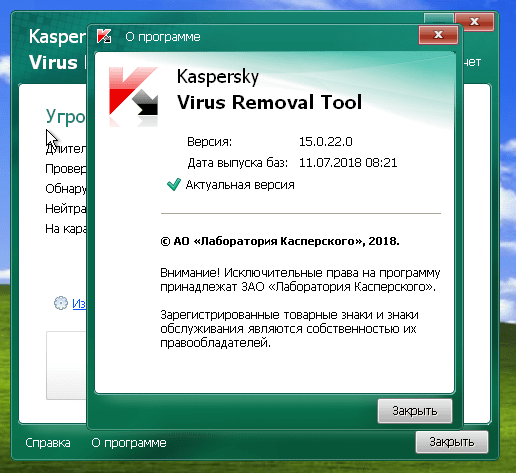
В начале использования антивирусного сканера Касперского принимаются условия лицензионного соглашения и политики конфиденциальности, установив две галочки в поля для подтверждения.
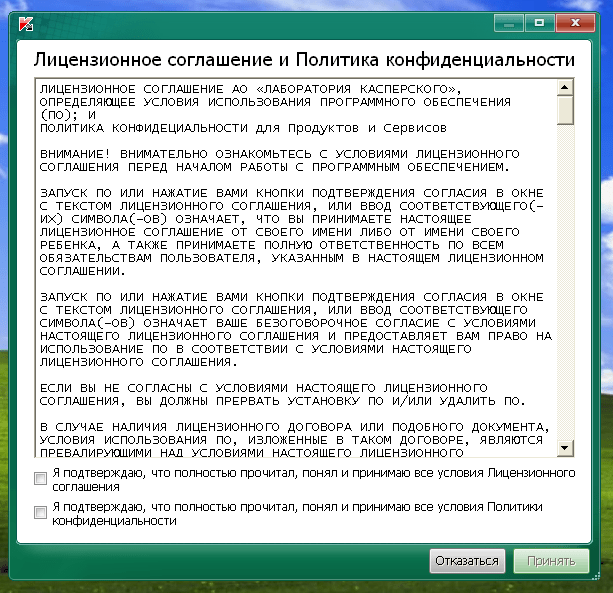
Главное окно AVPTool содержит кнопку, запускающую общую проверку всего компьютера, включая ОЗУ и загрузочные секторы HDD.
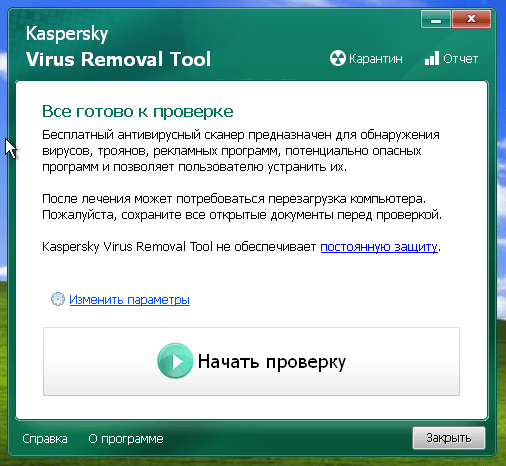
В настройках антивируса AVPTool предлагаются следующие стандартные места проверки:
- оперативная память (RAM);
- автозапуск;
- бутсектор дисков;
- системный раздел, содержащий операционную систему и файлы установленного программного обеспечения.
Кроме типичных мест поиска, вы можете просканировать свои папки, которые подозреваете на присутствие вирусного содержимого, кликнув «Добавить объект».
В ходе работы указывается число проверенных файлов и время работы сканера. Чтобы досрочно прервать сканирование кликните кнопку «Завершить проверку».
По окончанию исследования файлов сообщается обобщенная информация о количестве найденных вирусов и произведенных действий: нейтрализация или перемещение в карантинную область.
При всех достоинствах, программу Kaspersky Virus Removal Tool не рекомендуется использовать как штатное средство защиты по причине того, что она не обновляется и не обезвреживает вирусы в реальном времени.
Kaspersky Removal Tool совместим только с операционными системами MS Windows (Linux и MacOS не поддерживаются).
Список поддерживаемых операционных систем
- Microsoft Windows XP SP2, SP3.
- Microsoft Windows Vista.
- Microsoft Windows Vista SP1, SP2.
- Microsoft Windows 7.
- Microsoft Windows 7 SP1.
- Microsoft Windows 8, 8.1.
- Microsoft Windows 10 TH1, TH2, RS1, RS2, RS3, RS4, RS5, RS6.
- Microsoft Windows Server 2003 R2 Standard / Enterprise SP2.
- Microsoft Windows Server 2003 Standard / Enterprise SP2.
- Microsoft Windows Server 2008 Standard / Enterprise SP2.
- Microsoft Windows Small Business Server 2011.
- Microsoft Windows Server 2008 R2 Standard / Enterprise SP0 и выше 64-разрядная.
- Microsoft Windows Server 2012 64-разрядная.
- Microsoft Windows Server 2012 R2 64-разрядная.
- Microsoft Windows Server 2016 64-разрядная.
Как пользоваться?
Достаточно скачать софт с официального сайта, запустить файл и кликнуть по большой зеленой кнопке с надписью «Проверка». После этого начнется сканирование системных областей ПК, оперативной памяти (процессов), файлов и папок, записей реестра.
На вкладке «Лечение вручную» можно проводить операции с обнаруженными угрозами. Их можно попытаться вылечить, поместить в карантин или безвозвратно удалить.
В настройках, которые можно открыть нажатием на изображение шестеренки, рекомендуется выбрать максимальный уровень проверки. При этом сканирование будет происходить дольше, но качественнее.
Рекомендуется скачивать утилиту непосредственно перед проверкой, а не использовать одну и ту же версию постоянно. Это связано с ежедневным обновлением антивирусных баз.
Стоит отметить, что Virus Removal Tool предоставляется совершенно бесплатно. Конечно же, после инсталляции Вам будет предложено приобрести полную версию Internet Security. Согласно обещаниям разработчиков, она на 99,9% защитит от сетевых атак, кражи личных данных, проникновения троянов и гарантирует безопасность осуществления финансовых транзакций в интернете. Также, будет доступна функция оповещения при посещении вредоносных сайтов.
Загрузить Removal Tool без регистрации и смс можно по этой ссылке:
Скачать
А вот еже одно видео на случай осложнений:
Kaspersky Rescue Disk
Rufus
Kaspersky Vrus Removal Tool — что это за программа, зачем применяется — я рассказал. А Вы уже пользовались утилитой? Какие отзывы?
Недостатки антивирусной утилиты AVPTool
Существенный минус бесплатного сканера Касперского — отсутствие обновления вирусных баз, которые выходят каждые несколько часов. Чтобы повторно воспользоваться антивирусной утилитой, нужно скачать новейшую версию ремувал тул с последними реестрами определений вирусных сигнатур.
Бесплатная лечащая программа AVPTool не создавалась как основной инструмент защиты вашего компьютера от вирусов и вредоносного ПО. После применения приложение следует удалить и установить надежный антивирус для ежедневной безопасности ПК.
Системные требования сканера Касперского
| Процессор | Pentium 1 ГГц и выше |
| Оперативная память | Минимум 1 Гб |
| Жесткий диск | 1 Гб свободной памяти |
| Платформа | Microsoft Windows 7 (с обновлением KB3033929) / 8 / 10 |
Смотри аналогичные антивирусы
Additional information for users of business products
You might need to enter the password to remove Network Agent version 10 or Kaspersky Endpoint Security 10 for Windows. To do so:
- Run the tool from the command line with the parameter:
-
kavremvr.exe —password-for-uninstall:%PASSWORD% —MSIPARAM:KLLOGIN=%login%, where:
- %login% stands for the user name for the product)
- %password% stands for the password for the product
Example:
kavremvr.exe —password-for-uninstall:123 —MSIPARAM:KLLOGIN=Ivanov
- Select the application from the list.
Errors that may occur while using the tool:
| Error | Product being removed | Cause |
|---|---|---|
| 1001 |
Kaspersky Endpoint Security 10 Kaspersky Endpoint Security 10 CF1 |
FDE-encrypted drives (or drives scheduled to be FDE-encrypted) have been detected. |
| 1002 |
Kaspersky Network Agent 10 CF1 Kaspersky Endpoint Security 10 Kaspersky Endpoint Security 10 CF1 |
Product removal is password-protected and the password was not specified in the command line. |
| 1003 | Related to all products. |
KAVRemover cannot be run from a directory whose path contains non-ASCII characters from a Windows localization other than the current one. This may happen if the username is in non-Latin characters and the user runs the tool from the Desktop. |
Removing the Network Agent from the Administration Server may render the server inoperable. The option to remove Network Agent has been removed from the new version of kavremover.
Обзор бесплатных программ для удаления руткитов
Существует много программ для борьбы с руткитами. Но, большинство из них предназначены для технически подкованных пользователей, которые хорошо знают особенности работы операционных систем. Такие программы вряд ли подойдут обычным пользователям. Однако, в данном классе программ есть и несколько вариантов, которые не потребуют от пользователей особых технических знаний, при этом они будут столь же эффективны.
Программа удаления руткитов Kaspersky TDSSKiller от одноименной компании
Одним из лучших решений можно назвать . Данная программа имеет достаточно простой и понятный интерфейс. Она достаточно быстро работает, и способна обнаружить достаточно большое число руткитов.
удалось обнаружить и удалить все известные современные руткиты (TDSS, Zeus, TDL4 и т.д.). Единственный ее недостаток — это то, что очень похоже, что программа распознает только небольшой диапазон руткитов. И хочется надеяться, что со временем количество распознаваемых типов будет только увеличиваться. Тогда можно будет смело сказать, что это решение, которое подойдет всем.
Но, тем не менее, его положительные стороны все же перевешивают все негативные моменты, так как программа во всех тестах быстро и просто находила и удаляла руткиты. При этом так же немаловажным является то, что она нормально работает с 64-битными системами.
GMER и RootRepeal комплексный подход к поиску и удалению руткитов
Есть пара хороших программ, которые будут очень полезными опытным пользователям. Это и RootRepeal (не поддерживает 64-битную ОС). Это очень популярные программы, но для их использования нужно хорошо понимать устройство операционных систем, чтобы можно было интерпретировать их результаты сканирования системы. У каждой из этих программ имеется достаточно хорошая документация по работе и использованию. Но, если вы относитесь к той категории пользователей, которые хотят нажать только одну кнопку, и через некоторое время получить надпись «Теперь все просто отлично», то тогда вам больше подойдет .
На самом деле сложно их порекомендовать обычным пользователям, ведь результаты для них могут показаться просто набором непонятных символов (результаты имеют чисто технических характер, т.е. полное отсутствие красивых фраз «Утилита все сама очистила», «Вам не о чем беспокоиться» и т.д.). Обычно действовать необходимо быстро, поэтому эти программы вы вспомните в последнюю очередь. Но, если все же вы каким-то образом поймали особо редкий и сложно очищаемый руткит, то они станут неоценимыми помощниками в борьбе за свой компьютер, ведь вам будет предоставлен огромный спектр полезной информации.
Программа удаления руткитов Avast Anti-Rootkit от известного производителя
Интерфейс напоминает окно командной строки, но не надо пугаться, ведь интерфейс очень простой и понятный в использовании. Эта программа может сканировать компьютер и MBR на наличие руткитов, а так же фиксировать ряд проблем. Обычным пользователям может быть немного не просто понять результаты работы программы, но тем не менее, программа свою задачу выполняет хорошо. Она так же хорошо нашла TDSS и ряд других современных руткитов, как и TDSS Killer. Но, были небольшие проблемы при их удалении. Зато у данной программы есть одна важная функциональность, без которой порой сложно обойтись при удалении руткитов. Это возможность выполнить FixMBR прямо из Windows. Обычно для этого нужно загрузиться с диска восстановления Windows или LiveCD. А в данной программе для этого надо всего лишь кликнуть на кнопке FixMBR. Именно поэтому такую программу стоит всегда держать при себе.
Антивирусное средство Dr.Web CureIt! профилактика полезна
Следующий продукт, который входит в обзор — это . Его всегда стоит держать при себе. CureIt! не является полноценным инструментом для поиска и удаления руткитов, как другие программы, о которых шла речь ранее. Это скорее бесплатный сканер вредоносных программ, по сути, миниантивирус. Но, он достаточно эффективен при борьбе с рядом руткитов. Правда, гарантировать, что он сможет выловить все руткиты тоже нельзя. Его скорее стоит применять как дополнение к основному средству по борьбе с руткитами. Тем не менее, стоит отметить, что на время своего сканирования он создает достаточно безопасную среду исполнения. Тот факт, что он останавливает все процессы делает ему только плюс, так как вредоносные программы могут попытаться блокировать его работу. Он так же может производить глубокое сканирование вашего диска. Так же позволяет перезагрузиться в безопасный режим для поиска и удаления вредоносных программ.
Kaspersky Lab Products Remover удаление продуктов Касперского 1.0.1513
Утилита для удаления продуктов «Лаборатории Касперского». С помощью нее вы можете удалить последние версии антивирусов: Антивирус Касперского, Kaspersky Internet Security, Kaspersky Free и другие версии антивирусных программ.Системные требования:Windows XP — Windows 10 (x86 / x64)Торрент Kaspersky Lab Products Remover удаление продуктов Касперского 1.0.1513 подробно:С помощью утилиты kavremover вы можете полностью удалить следующие программы «Лаборатории Касперского»:·Kaspersky Safe Kids (все версии);·Kaspersky Secure Connection (все версии);·Kaspersky Small Office Security для Персонального Компьютера/Файлового Сервера (все версии);·Kaspersky Total Security (все версии);·Kaspersky PURE/CRYSTAL (все версии);·Kaspersky Anti-Virus (начиная с версии 2009 и выше);·Kaspersky Internet Security (начиная с версии 2009 и выше);·Kaspersky Free (все версии);·Kaspersky Password Manager (все версии);·Kaspersky Fraud Prevention for Endpoint (все версии);·AVP Tool driver;·Endpoint Sensor;·Kaspersky Security Scan (все версии);·Kaspersky Endpoint Security для файловых серверов и рабочих станций для Windows (начиная с версии 8 и выше);·Антивирус Касперского 6.0/6.0 R2 для Windows Workstations;·Антивирус Касперского 6.0/6.0 R2 для Windows Servers;·Антивирус Касперского 6.0 FS MP4;·Антивирус Касперского 6.0 SOS MP4;·Антивирус Касперского 6.0 WKS MP4;·Антивирус Касперского 8.0 для Windows Servers Enterprise Edition/MR1/SP2;·Kaspersky Security 10, 10.1, 10.1.1 для Windows Server (мы не рекомендуем удалять эту программу с помощью kavremover);·Nifty Security 24 Internet Security/Nifty Security 24 Internet Security 2013;·KTFS for Windows 3.0;·Kaspersky Anti-Ransomware Tool (KART) for Business (все версии);·Kaspersky Anti-Targeted Attacks (KATA) Endpoint Sensor (все версии);·Kaspersky Embedded Systems Security 2.0, 2.1, 2.2;·MSI Integration Service MR2/MR3;·MSI Integration Tool MR2/MR3;·Kaspersky Security for Virtualization 5.0 Light Agent;·Kaspersky Industrial CyberSecurity 2.5;·Kaspersky Security Center 11 Web Console.Работа с программой:Перед использованием желательно загрузить компьютер в безопасном режиме.1. Запустить программу, ввести в поле изображенный на картинке защитный код.2. Если установленный антивирус не был обнаружен автоматически, выбрать его из выпадающего списка.3. Нажать кнопку «Удалить» и дождаться появления окна с сообщением об удалении продукта.4. Нажать кнопку «ОК» и перезагрузить компьютер.Новое в версии 1.0.1513Поддержка Kaspersky Kaspersky Free \ Kaspersky Anti-Virus \ Internet Security \ Kaspersky Total Security \ Kaspersky Security 2021
Скриншоты Kaspersky Lab Products Remover удаление продуктов Касперского 1.0.1513 торрент:
Скачать Kaspersky Lab Products Remover удаление продуктов Касперского 1.0.1513 через торрент:
kaspersky-lab-products-remover-1_0_1513_exe.torrent (cкачиваний: 58)
Функционал
Данная программа предлагает три степени защиты от возможных интернет-угроз, среди них:
- эвристический анализ,
- работа с базами сигнатур,
- поведенческий блокатор.
Кроме этого, утилита обеспечивает защиту:
- от троянских программ, вирусов и всевозможных червей,
- от adware и spyware,
- от всех типов клавиатурных шпионов.
В связи с тем, что новые вирусы и вредоносные программы появляются постоянно, то база софта обновляется, что позволяет оперативно реагировать на новые атаки на ваше ПО.
Также с помощью утилиты можно отменить изменения на компьютере, которые для вас нежелательны. Сам антивирус имеет режим автозащиты от выключения и остановки. Даже если атака будет произведена, то софт создаст диск для аварийного восстановления системы.
Правда, для активации пробной версии вам потребуется интернет, чтобы вы имели возможность скачать Касперского бесплатно.
В версии программы 2017 17.0.0.611 были исправлены ошибки в интерфейсе, в процессе инсталляции, исправлены недочеты при работе с SSL сертификатами, активации «Срок действия лицензии истек».

Удаление Kaspersky Internet Security c MacBook’а
Продуктовая линейка компании Kaspersky Lab поддерживается не только операционной системой Windows, но и известной в мире macOS. Многие люди сталкиваются с проблемой, в результате которой, после удаления антивируса с МакБука, он всё равно продолжает проявлять свою активность на компьютере.
Пользователи получают ежедневные уведомления от Касперского и утилита, не переставая реагирует на потенциальные киберугрозы в интернете.
Техническая поддержка Kaspersky Lab разработала специальные рекомендации, которые позволят полностью удалить их продукт с macOS:
- В интерфейсном перечне OS X найдите пиктограмму Kaspersky Internet Security, сделайте клик по ней и подтвердите действие по выходу из программы.
Выходим из программы Kaspersky Internet Security
- Найдите дистрибутив программы Касперский (т.е. установочный файл) в директории системы Mac. Если он у вас по каким-либо причинам не остался там, то вы можете скачать установочник на официальном сайте Kaspersky Lab бесплатно.
Установочник находится на официальном сайте Kaspersky Lab
- Зайдите в установочный файл и выберите опцию «Удалить Kaspersky Internet Security».
Выбираем опцию «Удалить Kaspersky Internet Security»
- В появившемся окошке ещё раз подтвердите ваше намерение об удалении имеющейся на MacBook программы.
Нажимаем «Удалить»
- Система предложит вам ввести имя пользователя и пароль учётной записи, чтобы разрешить дальнейшие действие по деинсталляции Kaspersky Internet Security. При этом вы должны обладать правами администратора. Нажмите «ОК» при соблюдении всех условий.
Вводим имя пользователя и пароль учётной записи
- Дождитесь того момента, пока утилита будет полностью удалена с вашего компьютера. Нажмите выход после успешного завершения процесса деинсталляции.
Нажимаем «Выход» после успешного завершения процесса
Имейте в виду, что многие пользователи иногда сталкиваются со сложностями разного плана при удалении Kaspersky Internet Security. Система выдаёт ошибки и оставляет некоторые файлы антивируса в системе.
Особенности программы
Любые связи должны быть безопасными. Увы, но данное предупреждение действует и на просторах интернета. Вирусные программы способны принести большой урон пользователям компьютеров и мобильных устройств, особенно сейчас, когда через интернет люди осуществляют различные операции с денежными средствами.
Чтобы обезопасить себя от различных троянский программ, руткитов, рекламных, шпионских и иных вредных софтов, можно скачать Kaspersky Virus Removal Tool бесплатно на компьютер. Данная утилита — бесплатный сканер, способный находить и бороться с результатами заражения компьютера.
Установка программы
Для того, чтобы установить программу на компьютере, вам достаточно скачать Kaspersky Virus Removal Tool для Windows 7, 8, 10 и запустить файл KVRT.exe. Причем файл запустится даже в том случае, если компьютер уже заражен.
Запускать Касперского можно со съемного или сетевого диска.
Однако помните, что бесплатная программа позволяет лишь провести лечение, но не дает защиту в режиме реального времени. Для того, чтобы ее получить, необходимо будет использовать полноценный антивирусник. Так же возможностью автоматического обновления базы обладает лишь полная версия утилиты.
Для того, чтобы запустить программу, вам надо дождаться, когда откроется интерфейс, согласиться с лицензионным соглашением и нажать на «Приступить к работе». Так как в автоматическом режиме проверки есть лишь одна версия, то вам следует ее запустить. При ручном режиме надо будет выбрать диск или папку, определить чувствительность сканера.
Если же вы подозреваете, что ваш компьютер сильно болен, то рекомендуется запустить систему в безопасном режиме, а антивирусник использовать с USB флеш-накопителя. В ходе проверки вы увидите опасные файлы, которые утилита обнаружит, пути к ним. Так вы сможете сделать выбор, что с этими файлами делать: удалить, отправить в карантин или пропустить.
Все проверки вы сможете увидеть в отчетах, которые ведутся программой. С учетом того, что данное приложение не устанавливается на ПК, то после того, как вы проведете сканирование, программу можно будет закрыть.
Внимание
Программа автоматически не обновляет вирусные базы. Для новой проверки компьютера нужно будет снова скачать антивирус с новой базой данных.. kaspersky-virus-removal-tool-1
kaspersky-virus-removal-tool-2
kaspersky-virus-removal-tool-3
kaspersky-virus-removal-tool-4
kaspersky-virus-removal-tool-1
kaspersky-virus-removal-tool-2
kaspersky-virus-removal-tool-3
kaspersky-virus-removal-tool-4
How to remove a Kaspersky product using the kavremover tool
If you want your application settings to be saved, export them before removing the application. See this Online Help page for instructions on how to import and export settings, using Kaspersky Internet Security as an example.
- Download the kavremvr.exe executable file.
- Run the file once it has downloaded.
- Read through the End User License Agreement. Click Accept if you agree to the terms.
- Enter the security code from the image. If you can’t see the code clearly, click on the update icon to the right to generate a new one.
- Select the Kaspersky application you wish to remove.
- Click Remove.
- Wait until you receive a notification that the application was successfully removed.
- Restart your computer.
The Kaspersky application has been completely removed from your computer. If you have multiple Kaspersky applications installed on your computer, remove them one at a time.
If you experience any issues with kavremover, try to restart your computer in Safe Mode. For the instructions, see this article. Then run the tool again.
Как работать с утилитой в тихом режиме из командной строки
Для работы с утилитой TDSSKiller из командной строки используйте параметры из таблицы ниже:
| Параметр | Описание |
|---|---|
| -accepteula | Согласиться с положениями Лицензионного соглашения. |
| -accepteulaksn | Согласиться участвовать в Kaspersky Security Network. |
| -l <имя_файла> | Записать отчет в файл. |
| -qpath <имя_папки> | Выбрать расположение папки с карантином. |
| -qall | Скопировать все объекты в карантин, включая чистые. |
| -qsus | Скопировать только подозрительные объекты в карантин. |
| -qmbr | Скопировать все главные загрузочные записи (MBR) в карантин. |
| -qboot | Скопировать все загрузочные сектора в карантин. |
| -quefi | Скопировать все UEFI-расширения в карантин. |
| -dcexact |
Лечить или удалить известные угрозы автоматически. Применяйте с ключом -silent для лечения большого количества компьютеров в сети. |
| -qcsvc <имя_сервиса> | Скопировать указанный сервис в карантин. |
| -dcsvc <имя_сервиса> | Удалить указанный сервис. |
| -sigcheck |
Обнаружить файлы без цифровой подписи или с недействительной подписью. Такие файлы могут быть не заражены. Если вы подозреваете, что это вредоносный файл, отправьте его на проверку через OpenTip. |
| -tdlfs | Обнаружить файлы системы TDL-3/4, которая создается руткитами TDL-3/4 в последних секторах жесткого диска для хранения файлов. Все эти файлы могут копироваться в карантин. |
| -silent |
Запустить тихий режим проверки. Может применяться для централизованного запуска утилиты по сети. |
| -freboot | Установить драйвер расширенного мониторинга и перезагрузить компьютер перед началом сканирования. |
| -fixmbr <имя_диска> | Восстановить главную загрузочную запись (MBR) на указанном дисковом устройстве. |
| -fixboot <имя_раздела> | Восстановить VBR и EIPL на указанном разделе. |
Например, для проверки компьютера и записи подробного отчета в файл report.txt, который будет создан в папке с утилитой TDSSKiller, используйте команду:
TDSSKiller.exe -l report.txt
Чтобы просмотреть список допустимых параметров командой строки для утилиты TDSSKiller, используйте команду:
tdsskiller -h
Дополнительная информация для пользователей продуктов для бизнеса
Если при удалении Агента администрирования версии 10 или Kaspersky Endpoint Security 10 для Windows требуется ввести пароль:
- Запустите утилиту из командной строки с параметром
-
kavremvr.exe —password-for-uninstall:%PASSWORD% —MSIPARAM:KLLOGIN=%login%
где:
- %login% — имя пользователя для соответствующего продукта;
- %password% — пароль для соответствующего продукта.
Пример:
kavremvr.exe —password-for-uninstall:123 —MSIPARAM:KLLOGIN=Ivanov
- Выберите нужную программу из списка.
В ходе работы программы возможно возникновение ошибок:
| Ошибка | Продукты, при удалении которых возникает ошибка | Причина |
|---|---|---|
| 1001 |
Kaspersky Endpoint Security 10; Kaspersky Endpoint Security 10 CF1. |
Обнаружены диски, зашифрованные с помощью FDE, либо диски, запланированные к FDE шифрованию. |
| 1002 |
Kaspersky Network Agent 10 CF1; Kaspersky Endpoint Security 10; Kaspersky Endpoint Security 10 CF1. |
На указанные продукты установлен пароль для удаления, при этом пользователь не ввел пароль в командной строке. |
| 1003 | Ошибка может возникнуть при удалении любого продукта «Лаборатории Касперского». |
Утилита кavremover запускается из директории, которая в своем пути содержит не ASCII символы из локализации, отличной от текущей локализации Windows. Например, такая ситуация может возникнуть, если имя пользователя задано нелатинскими буквами, и пользователь запускает утилиту со своего рабочего стола. |
Удаление Агента администрирования на Сервере администрирования приведет к неработоспособности сервера, поэтому возможность удалить Агент администрирования убрана в новой версии kavremover.
Applications that can be removed with kavremover
With kavremover, you can remove the following Kaspersky applications:
- Kaspersky Safe Kids (all versions)
- Kaspersky Secure Connection (all versions)
- Kaspersky Small Office Security for Personal Computer / File Server (all versions)
- Kaspersky Security Cloud (all versions)
- Kaspersky Total Security (all versions)
- Kaspersky PURE/CRYSTAL (all versions)
- Kaspersky Anti-Virus (version 2009 and later)
- Kaspersky Internet Security (version 2009 and later)
- Kaspersky Free (all versions)
- Kaspersky Password Manager (all versions)
- Kaspersky Fraud Prevention for Endpoint (all versions)
- AVP Tool driver
- Endpoint Sensor
- Kaspersky Security Scan (all versions)
- Kaspersky Endpoint Security for file servers and workstations (version 8 and later)
- Kaspersky Anti-Virus 6.0/6.0 R2 for Windows Workstations
- Kaspersky Anti-Virus 6.0/6.0 R2 for Windows Servers
- Kaspersky Anti-Virus 6.0 FS MP4
- Kaspersky Anti-Virus 6.0 SOS MP4
- Kaspersky Anti-Virus 6.0 WKS MP4
- Kaspersky Anti-Virus 8.0 for Windows Servers Enterprise Edition/MR1/SP2
- Nifty Security 24 Internet Security/Nifty Security 24 Internet Security 2013
- KTFS for Windows 3.0
- Kaspersky Anti-Ransomware Tool (KART) for Business (all versions)
- Kaspersky Anti-Targeted Attacks (KATA) Endpoint Sensor (all versions)
- MSI Integration Service MR2/MR3
- MSI Integration Tool MR2/MR3
- Kaspersky Security Integrations for MSP
- Kaspersky Security for Virtualization 5.0 Light Agent
- Kaspersky Security Center 11 Web Console
- Kaspersky Endpoint Agent 3.7
Заключение
Оперативная помощь для избавления от вредоносных ПО нужна каждому компьютеру. И такой скорой помощью является продукт компании «Лаборатория Касперского». Скачивайте приложение и держите его под рукой, запуская при возникновении подозрения, что на ваш компьютер было совершено нападение. Но лучше всего скачать полную версию антивирусника, которая работает в режиме реального времени и обеспечивает автоматическое обновление баз.
Внимание
| Категория: | Антивирусы, Безопасность |
| Разработчик: | АО «Лаборатория Касперского» |
| Операционная система: | Windows XP, Vista, Windows 7, Windows 8, 8.1, Windows 10 |
| Распространяется: | бесплатно |
| Размер: | 117 Мб |
| Интерфейс: | русский, английский и др. |
